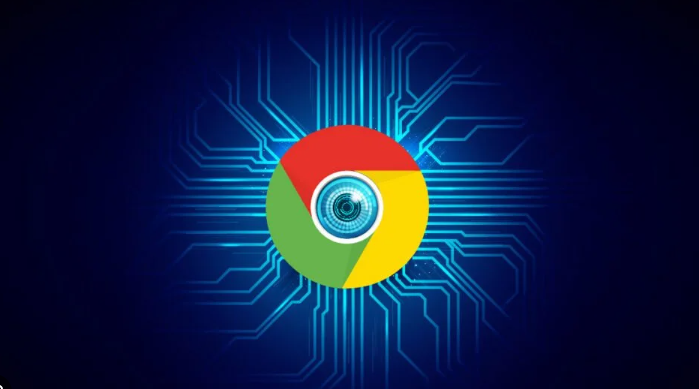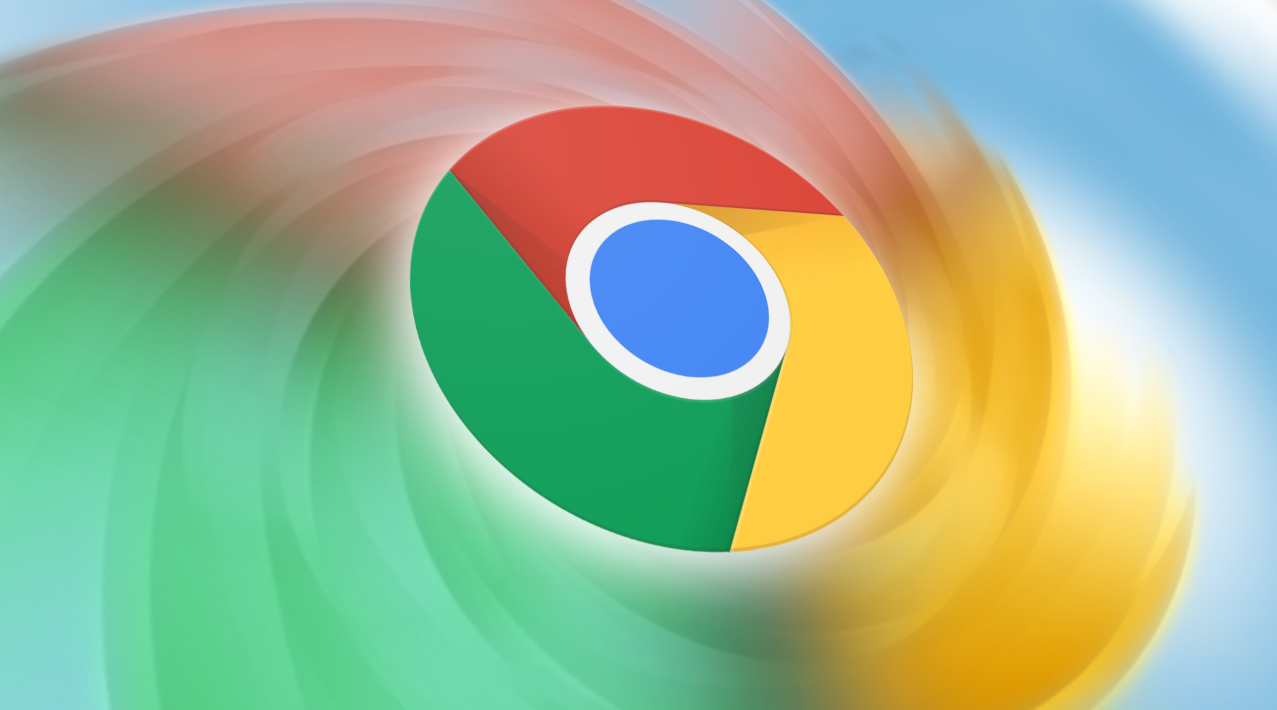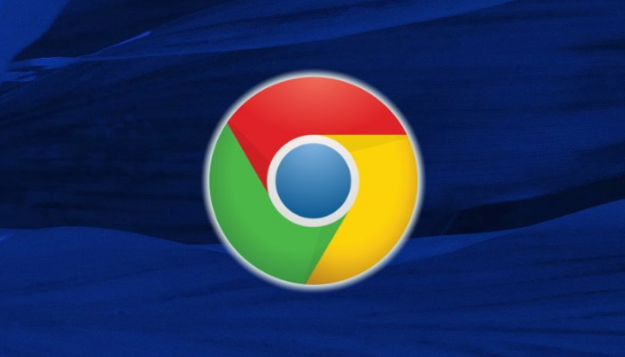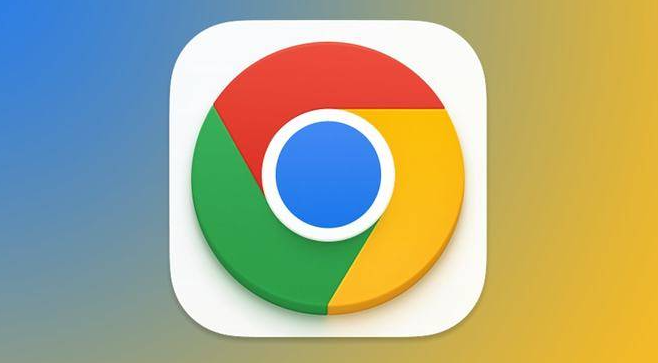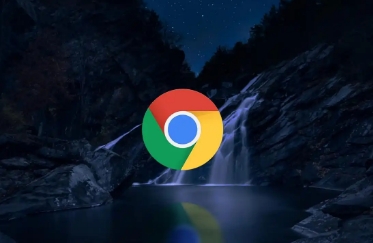详情介绍

在当今互联网的高速发展时代,网页加载速度已成为影响用户体验的关键因素之一。而图片作为网页中常见的元素,其大小往往对加载速度有着显著的影响。在 Chrome 浏览器中,我们可以通过一些方法来优化图片压缩效果,从而提升网页速度。
当网页中的图片体积过大时,会占用大量的网络带宽和存储空间,导致网页加载缓慢。特别是在移动设备上,网络环境可能不稳定且带宽有限,大图片的加载更是会成为用户的困扰。通过优化图片压缩效果,我们可以在不影响图片视觉质量的前提下,减小图片的文件大小,进而加快网页的加载速度,提升用户浏览体验。
要实现这一目标,有多种途径可供选择。首先,我们可以利用 Chrome 浏览器自带的开发者工具来检查网页中的图片资源。在浏览器中按下“F12”键,打开开发者工具,然后在“Network”面板中刷新页面,即可看到所有请求的资源信息,包括图片。通过分析这些图片的大小和格式,我们能够确定哪些图片需要优化。
对于一些简单的图片编辑需求,我们可以使用 Chrome 浏览器中的在线图片编辑工具。例如,“Pixlr”等工具提供了基本的裁剪、调整大小和压缩功能。我们只需将需要优化的图片上传到这些工具中,进行适当的调整后保存即可。但需要注意的是,在线工具的功能相对有限,对于复杂的图片处理可能无法满足需求。
如果需要更高级的图片压缩和优化功能,我们可以借助专业的图片编辑软件,如 Adobe Photoshop。在 Photoshop 中,我们可以通过“文件”菜单中的“导出”选项,选择不同的图片格式(如 JPEG、PNG 等)和压缩质量参数来控制图片的大小。一般来说,对于色彩丰富的照片,JPEG 格式可以在保证一定视觉质量的同时获得较小的文件大小;而对于具有透明背景或需要保留清晰边界的图像,PNG 格式则更为合适。在使用 Photoshop 进行图片压缩时,建议多次尝试不同的参数设置,以达到最佳的视觉效果和文件大小平衡。
此外,还有一些专门的图片压缩工具可供使用,如 TinyPNG、Compressor.io 等。这些工具通常具有简单易用的界面和高效的压缩算法,能够快速地将图片文件大小减小。我们只需将图片上传到相应的网站,即可自动进行压缩处理并下载优化后的图片。
在优化图片压缩效果的过程中,还需要注意一些细节问题。例如,避免过度压缩导致图片出现明显的失真或模糊现象;根据图片的使用场景和目标受众选择合适的压缩策略;定期对网页中的图片进行审查和优化,以适应不断变化的网络环境和用户需求。
总之,通过在 Chrome 浏览器中合理运用各种工具和方法优化图片压缩效果,我们可以有效地提升网页的加载速度,为用户提供更加流畅、快速的浏览体验。这不仅有助于提高网站的用户满意度和访问量,还能在搜索引擎优化方面发挥积极作用,使网站在激烈的网络竞争中脱颖而出。
希望以上内容能够帮助您在 Chrome 浏览器中更好地优化图片压缩效果,提升网页速度。如果您还有其他问题或需要进一步的帮助,请随时提问。